 tutoriels informatiques
tutoriels informatiques
 Dépannage
Dépannage
 Comment résoudre le problème selon lequel les images de pages Web ne peuvent pas être chargées
Comment résoudre le problème selon lequel les images de pages Web ne peuvent pas être chargées
Comment résoudre le problème selon lequel les images de pages Web ne peuvent pas être chargées
Lorsque de nombreux amis ouvrent la page Web, ils constatent que les images sur la page Web ne peuvent pas être chargées et une marque × s'affiche. Il se peut que votre vitesse Internet soit trop faible, attendez un peu, ou il se peut que le mode correspondant ne soit pas activé dans les paramètres. Examinons les solutions au problème du non-chargement des images de pages Web. .
Les images de la page Web ne peuvent pas être chargées :
1. Problème de vitesse Internet
La page Web ne peut pas afficher les images. Cela peut être dû au fait que la vitesse Internet de l'ordinateur est relativement lente et que de nombreux logiciels sont ouverts sur l'ordinateur
Et les images que nous avons. les accès sont relativement importants, cela peut empêcher l'affichage de l'image en raison du délai de chargement
Vous pouvez désactiver le logiciel qui prend la vitesse du réseau et vous pouvez accéder au gestionnaire de tâches pour le vérifier.
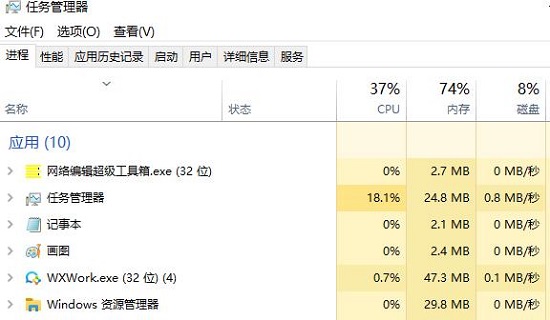
2. Il y a trop de visiteurs
La page Web ne peut pas afficher d'images. Cela peut également être dû au fait que trop de personnes visitent la page Web en même temps,
ce qui entraîne un chargement incomplet de la page Web. pour certains visiteurs. Si cela se produit, nous pouvons simplement revenir après un certain temps.
3. Restrictions de la plate-forme
Si les images que nous parcourons se trouvent sur d'autres plates-formes et que la plate-forme restreint les droits d'accès aux images,
ce qui fait que la page Web ne peut pas afficher les images, alors nous pouvons accéder aux images sur le site Web d'origine.
5. Il y a un problème avec Flash Player
S'il y a un problème avec Flash Player et que la page Web ne peut pas afficher l'image, nous pouvons cliquer sur le panneau de configuration,
Double-cliquez sur l'option Flash Player, sur le bureau de l'ordinateur. affichera le gestionnaire de paramètres de Flash Player, puis sélectionnez Avancé, cliquez sur Tester maintenant,
Si vous devez mettre à jour, suivez les étapes étape par étape. Si vous n'avez pas besoin de mettre à jour, nous revenons à la fenêtre du navigateur IE,
.Sélectionnez Outils, cliquez sur Gérer les modules complémentaires, recherchez l'option Shockwave Flash 0bject et activez-la. C'est tout.
6. Problème de configuration de page Web
Étape 1 : Entrez d'abord dans IE et cliquez sur Outils.
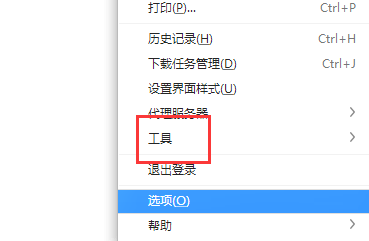
Étape 2 : Sélectionnez l'option Internet.
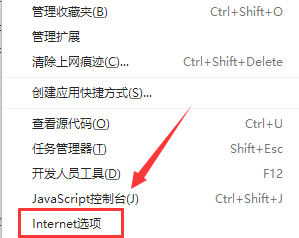
Étape 3 : Cochez Afficher les images dans l'onglet Tâches avancées et confirmez.
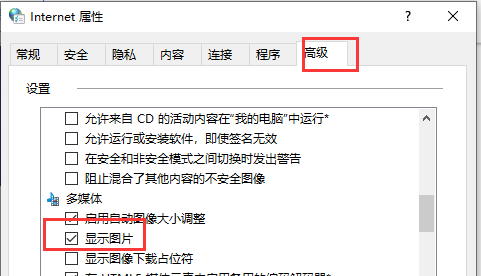
7. Format d'image non pris en charge
Certains navigateurs peuvent ne pas être en mesure de reconnaître et d'afficher correctement certains formats d'image, tels que le format WebP.
Face à ce genre de situation, nous pouvons envisager d'effectuer d'abord une conversion de format appropriée sur l'image, et enfin de la convertir dans un format d'image pouvant être entièrement supporté par le navigateur avant de la charger.
2. Si vous êtes un administrateur de site Web, vous pouvez utiliser les méthodes suivantes pour résoudre les problèmes
1. Vérifiez le lien de l'image
Lorsque vous téléchargez des articles ou mettez à jour les informations du site Web, assurez-vous de vérifier attentivement chaque image. précis pour éviter d’affecter l’affichage normal de l’image en raison de l’expiration du lien et d’autres raisons.
2. Optimiser la taille de l'image
Il est recommandé de contrôler raisonnablement la taille des fichiers image lors du téléchargement sur une page Web pour éviter d'affecter la vitesse de chargement et le taux de réussite en raison d'images trop volumineuses, ce qui à son tour affecte l'efficacité de fonctionnement de l'ensemble du site Web.
Si vous pouvez effectuer les ajustements appropriés en conjonction avec la compression d'image et d'autres technologies, vous pouvez non seulement réduire considérablement la taille de l'image, mais également améliorer efficacement les performances globales du site Web.

Ce qui précède est le contenu détaillé de. pour plus d'informations, suivez d'autres articles connexes sur le site Web de PHP en chinois!

Outils d'IA chauds

Undresser.AI Undress
Application basée sur l'IA pour créer des photos de nu réalistes

AI Clothes Remover
Outil d'IA en ligne pour supprimer les vêtements des photos.

Undress AI Tool
Images de déshabillage gratuites

Clothoff.io
Dissolvant de vêtements AI

AI Hentai Generator
Générez AI Hentai gratuitement.

Article chaud

Outils chauds

Bloc-notes++7.3.1
Éditeur de code facile à utiliser et gratuit

SublimeText3 version chinoise
Version chinoise, très simple à utiliser

Envoyer Studio 13.0.1
Puissant environnement de développement intégré PHP

Dreamweaver CS6
Outils de développement Web visuel

SublimeText3 version Mac
Logiciel d'édition de code au niveau de Dieu (SublimeText3)
 Quelle est la raison pour laquelle PS continue de montrer le chargement?
Apr 06, 2025 pm 06:39 PM
Quelle est la raison pour laquelle PS continue de montrer le chargement?
Apr 06, 2025 pm 06:39 PM
Les problèmes de «chargement» PS sont causés par des problèmes d'accès aux ressources ou de traitement: la vitesse de lecture du disque dur est lente ou mauvaise: utilisez Crystaldiskinfo pour vérifier la santé du disque dur et remplacer le disque dur problématique. Mémoire insuffisante: améliorez la mémoire pour répondre aux besoins de PS pour les images à haute résolution et le traitement complexe de couche. Les pilotes de la carte graphique sont obsolètes ou corrompues: mettez à jour les pilotes pour optimiser la communication entre le PS et la carte graphique. Les chemins de fichier sont trop longs ou les noms de fichiers ont des caractères spéciaux: utilisez des chemins courts et évitez les caractères spéciaux. Problème du PS: réinstaller ou réparer le programme d'installation PS.
 Comment sélectionner un élément enfant avec l'élément de nom de première classe via CSS?
Apr 05, 2025 pm 11:24 PM
Comment sélectionner un élément enfant avec l'élément de nom de première classe via CSS?
Apr 05, 2025 pm 11:24 PM
Lorsque le nombre d'éléments n'est pas fixé, comment sélectionner le premier élément enfant du nom de classe spécifié via CSS. Lors du traitement de la structure HTML, vous rencontrez souvent différents éléments ...
 Pourquoi les marges négatives ne prennent-elles pas effet dans certains cas? Comment résoudre ce problème?
Apr 05, 2025 pm 10:18 PM
Pourquoi les marges négatives ne prennent-elles pas effet dans certains cas? Comment résoudre ce problème?
Apr 05, 2025 pm 10:18 PM
Pourquoi les marges négatives ne prennent-elles pas effet dans certains cas? Pendant la programmation, les marges négatives dans CSS (négatif ...
 Quelles sont les questions courantes sur l'exportation du PDF sur PS
Apr 06, 2025 pm 04:51 PM
Quelles sont les questions courantes sur l'exportation du PDF sur PS
Apr 06, 2025 pm 04:51 PM
Questions et solutions fréquemment posées lors de l'exportation de PS en PDF: Problèmes d'intégration de la police: vérifiez l'option "Font", sélectionnez "intégrer" ou convertissez la police en courbe (chemin). Problème de déviation de couleur: convertir le fichier en mode CMYK et ajuster la couleur; L'exporter directement avec RVB nécessite une préparation psychologique pour l'aperçu et l'écart des couleurs. Problèmes de résolution et de taille des fichiers: choisissez la résolution en fonction des conditions réelles ou utilisez l'option de compression pour optimiser la taille du fichier. Problème d'effets spéciaux: fusionnez (aplatir) les couches avant de l'exportation, ou pesez les avantages et les inconvénients.
 Comment résoudre le problème du chargement lorsque PS est démarré?
Apr 06, 2025 pm 06:36 PM
Comment résoudre le problème du chargement lorsque PS est démarré?
Apr 06, 2025 pm 06:36 PM
Un PS est coincé sur le "chargement" lors du démarrage peut être causé par diverses raisons: désactiver les plugins corrompus ou conflictuels. Supprimer ou renommer un fichier de configuration corrompu. Fermez des programmes inutiles ou améliorez la mémoire pour éviter une mémoire insuffisante. Passez à un entraînement à semi-conducteurs pour accélérer la lecture du disque dur. Réinstaller PS pour réparer les fichiers système corrompus ou les problèmes de package d'installation. Afficher les informations d'erreur pendant le processus de démarrage de l'analyse du journal d'erreur.
 Comment supprimer le style par défaut dans la liste Bootstrap?
Apr 07, 2025 am 10:18 AM
Comment supprimer le style par défaut dans la liste Bootstrap?
Apr 07, 2025 am 10:18 AM
Le style par défaut de la liste bootstrap peut être supprimé avec CSS Override. Utilisez des règles et sélecteurs CSS plus spécifiques, suivez le «principe de proximité» et le «principe de poids», en remplacement du style par défaut de bootstrap. Pour éviter les conflits de style, des sélecteurs plus ciblés peuvent être utilisés. Si le remplacement est infructueux, ajustez le poids du CSS personnalisé. Dans le même temps, faites attention à l'optimisation des performances, évitez la surutilisation de! Importante et écrivez le code CSS concis et efficace.
 Comment utiliser l'exportation par défaut dans Vue
Apr 07, 2025 pm 07:21 PM
Comment utiliser l'exportation par défaut dans Vue
Apr 07, 2025 pm 07:21 PM
Exportation par défaut dans Vue Revelows: Exportation par défaut, importez l'intégralité du module en même temps, sans spécifier de nom. Les composants sont convertis en modules au moment de la compilation et les modules disponibles sont emballés via l'outil de construction. Il peut être combiné avec des exportations nommées et exporter d'autres contenus, tels que des constantes ou des fonctions. Les questions fréquemment posées comprennent les dépendances circulaires, les erreurs de chemin et les erreurs de construction, nécessitant un examen minutieux du code et des instructions d'importation. Les meilleures pratiques incluent la segmentation du code, la lisibilité et la réutilisation des composants.
 Comment utiliser des fichiers de police installés localement sur les pages Web?
Apr 05, 2025 pm 10:57 PM
Comment utiliser des fichiers de police installés localement sur les pages Web?
Apr 05, 2025 pm 10:57 PM
Comment utiliser des fichiers de police installés localement sur les pages Web avez-vous rencontré cette situation dans le développement de pages Web: vous avez installé une police sur votre ordinateur ...





